
"Veja como criar pasta segura sem o auxílio de programas"
2 minutos de leitura

0


Caso tenha apenas um computador em sua casa e precisa ser dividido entre os irmãos, fica muito fácil de qualquer pessoa acessar suas pastas. Mais para dá um basta nisso, você precisa proteger sua pasta contra os olhares curiosos de seus irmãos ou colegas. E para piorar não tem uma internet boa para baixar os programas que permite proteger com senha suas pastas.
Mais não precisa se preocupar, pois vamos ensinar passo a passo como criar uma pasta com senha sem precisar de programas, como o Private Folder. Você pode fazer esse procedimento para os seguintes sistemas operacionais Windows 7/8/10.
1 – Primeiro crie uma pasta com o nome que quiser
2 – Entre dentro da pasta que foi criada e clique com o botão direito > Novo > Documento de Texto
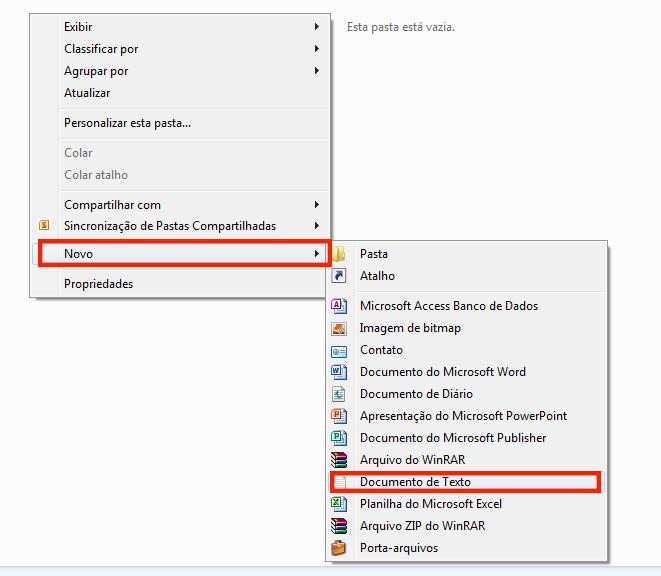
3 – Dê um duplo clique no documento “Novo Documento de Texto”, copie e cole o código abaixo apenas a parte em negrito somonte:
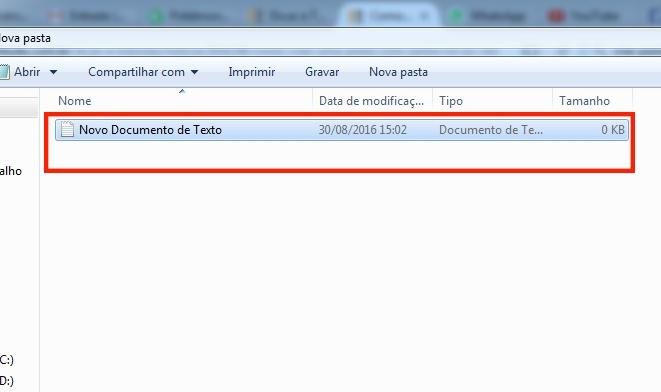
cls
@ECHO OFF
title www.zigg.com.br
if EXIST “Control Panel.{21EC2020-3AEA-1069-A2DD-08002B30309D}” goto UNLOCK
if NOT EXIST Private goto MDLOCKER
:CONFIRM
echo Tem certeza de que deseja bloquear a pasta (Y/N)
set/p “cho=>”
if %cho%==Y goto LOCK
if %cho%==y goto LOCK
if %cho%==n goto END
if %cho%==N goto END
echo Invalid choice.
goto CONFIRM
:LOCK
ren Private “Control Panel.{21EC2020-3AEA-1069-A2DD-08002B30309D}”
attrib +h +s “Control Panel.{21EC2020-3AEA-1069-A2DD-08002B30309D}”
echo Folder locked
goto End
:UNLOCK
echo Digite a senha para desbloquear pasta
set/p “pass=>”
if NOT %pass%== 12345 goto FAIL
attrib -h -s “Control Panel.{21EC2020-3AEA-1069-A2DD-08002B30309D}”
ren “Control Panel.{21EC2020-3AEA-1069-A2DD-08002B30309D}” Private
echo Folder Unlocked successfully
goto End
:FAIL
echo Senha Invalida
goto end
:MDLOCKER
md Private
echo Private foi criada com sucesso
goto End
:End
4 – Agora você terá que fazer apenas uma alteração, escolha uma senha para proteger sua pasta, onde está destacado de vermelho “12345” é a senha atual, troque para uma senha mais segura e que se lembre, pois será pedida toda vez que for acessada.
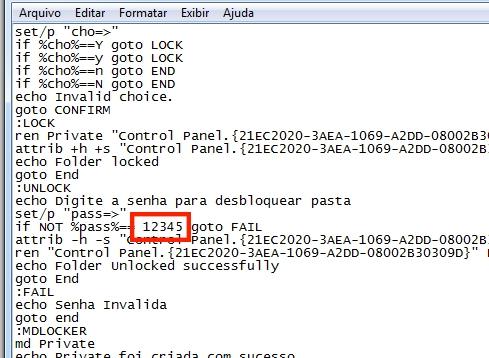
5 – Depois de ter feito a troca da senha, salve o documento com o nome locker.bat.
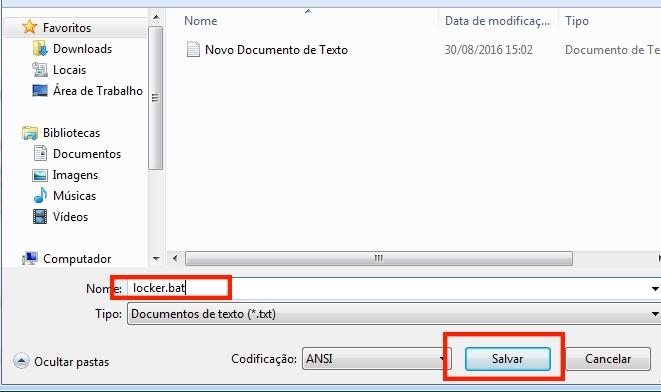
6 – Com o arquivo locker.bat criado, agora pode deletar o bloco de notas com o nome “Novo Documento de Texto”.

7 – Dê um duplo clique no arquivo locker, logo após irá criar uma pasta chamada Private, ela que será a pasta protegida pela sua senha, que já foi criada antes.
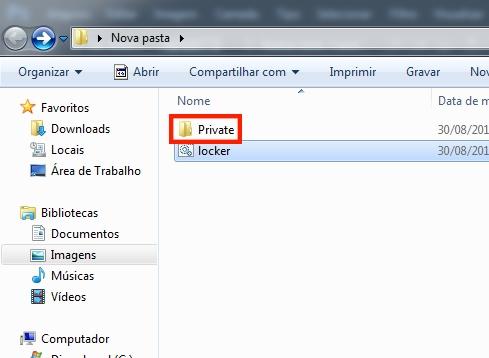
8 – Entra na pasta Private e adicione tudo (fotos, vídeos, mp3, etc.) que precisa ser protegido.

9 – Agora vá clique duas vezes no arquivo locker.bat e abrirá o prompt de comandos e uma mensagem será mostrada, “Tem certeza de que deseja bloquear a pasta? (Y/N)”. Digite y, sua pasta Private será escondida.
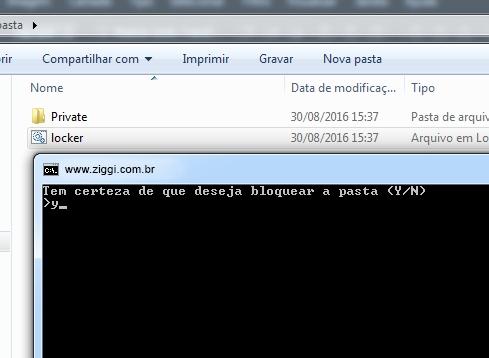
10 – Para mostrar novamente a pasta você terá que digitar sua senha, como mostra na imagem abaixo.
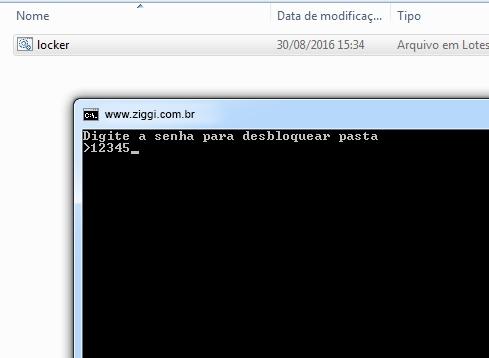
No próximo tutorial, vou ensinar como transformar arquivos .bat em .exe, dessa forma não será permitido editar o arquivo .bat, dando uma proteção maior na sua pasta.
Gostou do tutorial? Comente abaixo, quais tutoriais vocês gostaria que fizéssemos para ajuda-los.
Sem resultados
Reset